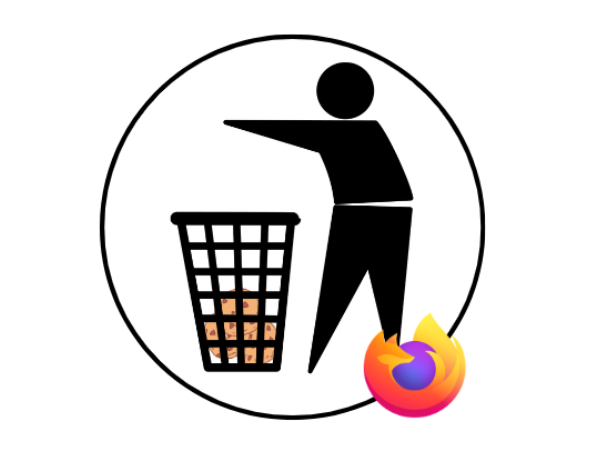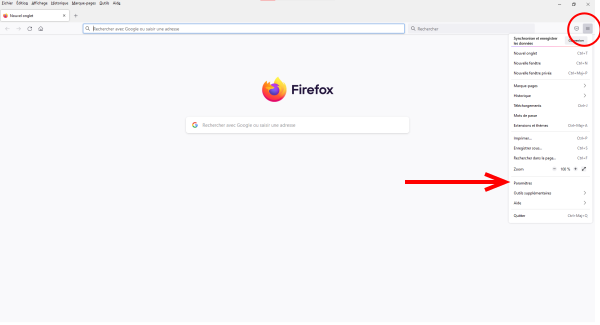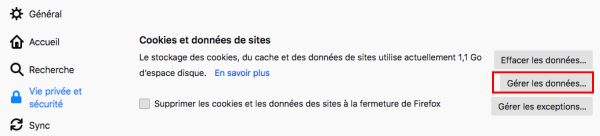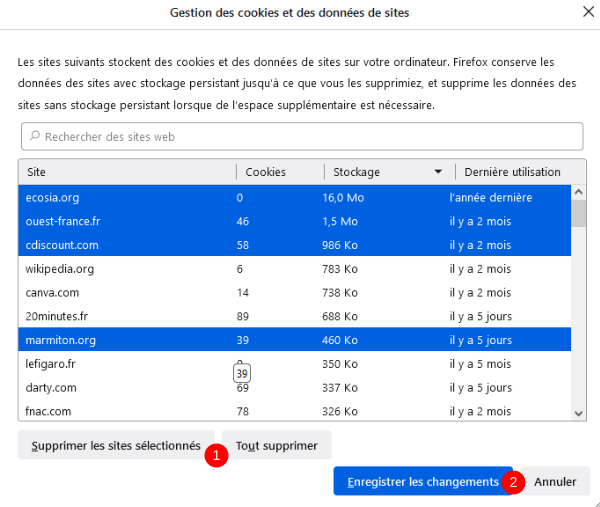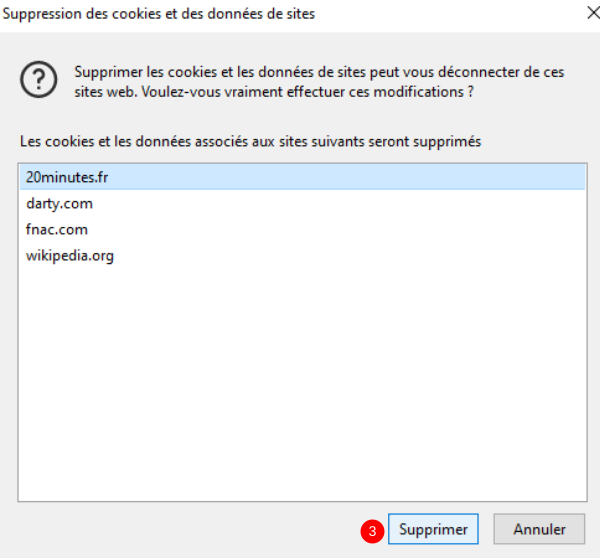Les cookies sont placés sur votre ordinateur par les sites web que vous visitez. Ces fichiers recueillent des informations telles que des préférences de navigation ou votre état de connexion au site. Ce Tutorial décrit comment supprimer les cookies de Firefox,
Difficulté
Très facile
Durée
5 minute(s)
Public
Professionnels, Médiateurs
Licence
CC-BY
Introduction
Étape 1 - Paramètres
- Cliquez sur les 3 barres dans le coin supérieur droit de Mozilla Firefox
- Sélectionnez "Paramètres"
Étape 2 - Cookies et données de sites
- Sélectionnez le panneau Vie privée et sécurité (onglet sur la gauche) et rendez-vous à la section Cookies et données de sites.
- Cliquez sur le bouton Gérer les données… La boîte de dialogue Gestion des cookies et des données de sites apparaît.
Étape 3 - Supprimer
Dans la zone Rechercher des sites web, saisissez le nom du site dont vous souhaitez supprimer les cookies. Les éléments qui correspondent à votre recherche s’affichent
- Pour supprimer les données de sites choisis, sélectionnez une ou plusieurs lignes (en maintenant la touche Ctrl sur votre clavier)puis cliquez sur le bouton Supprimer les sites sélectionnés
- Si vous souhaitez supprimer l'ensemble des cookies, cliquez sur "Tout supprimer"
- Cliquez sur le bouton Enregistrer les changements
- Dans le dialogue de confirmation, cliquez sur Supprimer
Published